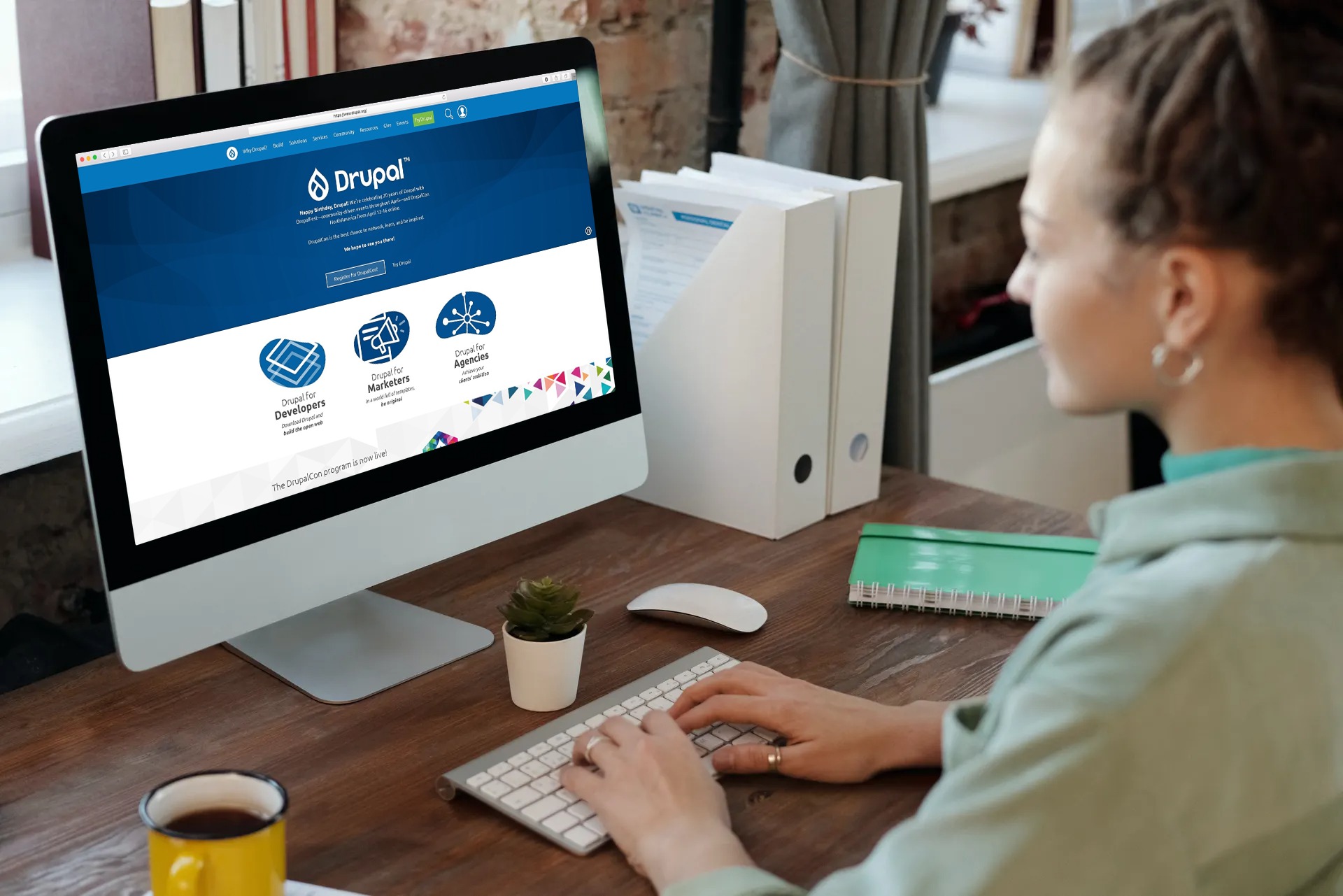¿Cómo actualizar Node.js y NPM a su última versión?
May 17, 2022
Table of contents
Quick Access
Cuando se trata de construir servicios BackEnd, Node.Js es una de las mejores opciones. Este tiempo de ejecución de JavaScript back-end, multiplataforma y de código abierto es ideal cuando desea potenciar aplicaciones que se ejecutan dentro de un navegador web o dispositivo móvil. Tenemos desarrolladores de software expertos en Node.js para su proyecto.
En la página oficial de Node.Js explican qué es NPM, diciendo “npm es dos cosas: ante todo, es un repositorio en línea para la publicación de proyectos Node.js de código abierto; segundo, es una utilidad de línea de comandos para interactuar con dicho repositorio que ayuda en la instalación de paquetes, la gestión de versiones y la gestión de dependencias”.
Una gran cantidad de bibliotecas y aplicaciones de Node.js se publican en npm, y se agregan muchas más todos los días. Estos paquetes se pueden buscar en https://www.npmjs.com/. Una vez que tengas un paquete que deseas instalar, puedes instalarlo con un solo comando de línea de comandos.

Cómo instalar Node.js y NPM
Esto va a depender del sistema operativo de tu equipo.
- Linux o vía package manager: Utilizando el package manager de tu OS usa el sitio de referencia de Node.js y sigue las instrucciones y comandos sugeridos para poder instalarlo en tu sistema.
- MacOS: En el caso del MacOS una de las formas más sencillas es usando homebrew ya que Node js está disponible y se puede instalar con un solo comando.
- Windows: La ventaja de windows es que tenemos varias opciones. Podrías simplemente descargar el instalador de su sitio web e instalar directamente. Instalarlo por medio de un package manager como Chocolatey también es una opción que podría ayudarte a mantenerlo sin mucho esfuerzo. La opción que vamos a recomendar es utilizar WSL con cualquier distro de linux que sea de preferencia ya que esta alternativa nos abre muchas oportunidades y nos brinda gran flexibilidad. La nueva versión WSL2 ha agregado muchos cambios QoL que hacen que cualquier setup sea mucho más fácil de lograr. Al tener este setup puedes utilizar tu package manager para instalarlo de la misma manera que lo harías siguiendo el sitio de referencia.
Al instalar Node.js, obtienes el npm CLI, el cual puedes utilizar para manejar los paquetes en tu aplicación. Conozca los beneficios de una consultoría de Node.js para tu compañía.
Cómo se puede actualizar a la versión más reciente de Node.Js y NPM
De manera similar si queremos tener la versión de Node.js y NPM al día simplemente utilizamos el package manager para mantenerlo actualizado. En el caso de utilizar un instalador tendrás que buscar la versión más reciente e instalarla por separado. Toma en cuenta que como es la nueva versión podría haber problemas de compatibilidad con apps más viejas.
NVM
Aquí es donde viene NVM al rescate y nos hace la vida mucho más sencilla. Con NVM puedes de manera oportuna hacer swaps entre versiones de Node.js y npm sin tener que comprometer tu ambiente o setup.
Cómo usar NVM
Instala una nueva versión de Node.js
nvm install lts
Cambia de version
nvm use version-de-node
Verifica que versiones de node tienes instalada o disponible
nvm ls

¿En qué casos se debe usar Node.js?
Node.js no debe usarse para aplicaciones intensivas de CPU, por ejemplo, para codificación de video. En este tipo de aplicaciones se deben realizar muchos cálculos a través de la CPU y pocas operaciones que toquen el sistema de archivos o la red.
Dado que las aplicaciones de Node.js son de subproceso único, cuando realizan los cálculos para servir a un cliente, los demás tienen que esperar y, por lo tanto, no deben usarse para aplicaciones con una CPU intensiva o donde se deben realizar múltiples procesos de cálculo. Nuestro equipo de desarrolladores de software está listo para ayudarlo en su proyecto de Node.js.
Te recomendamos en video
Related Blogs

¿Cómo utilizar chatbots para el ecommerce?

¿Qué API es mejor para los servicios de desarrollo de aplicaciones de Android?

Cómo automatizar procesos con el software Odoo
¿Qué lenguaje de programación se usa con React Native?

Herramientas SEO de Drupal Commerce para maximizar la presencia web